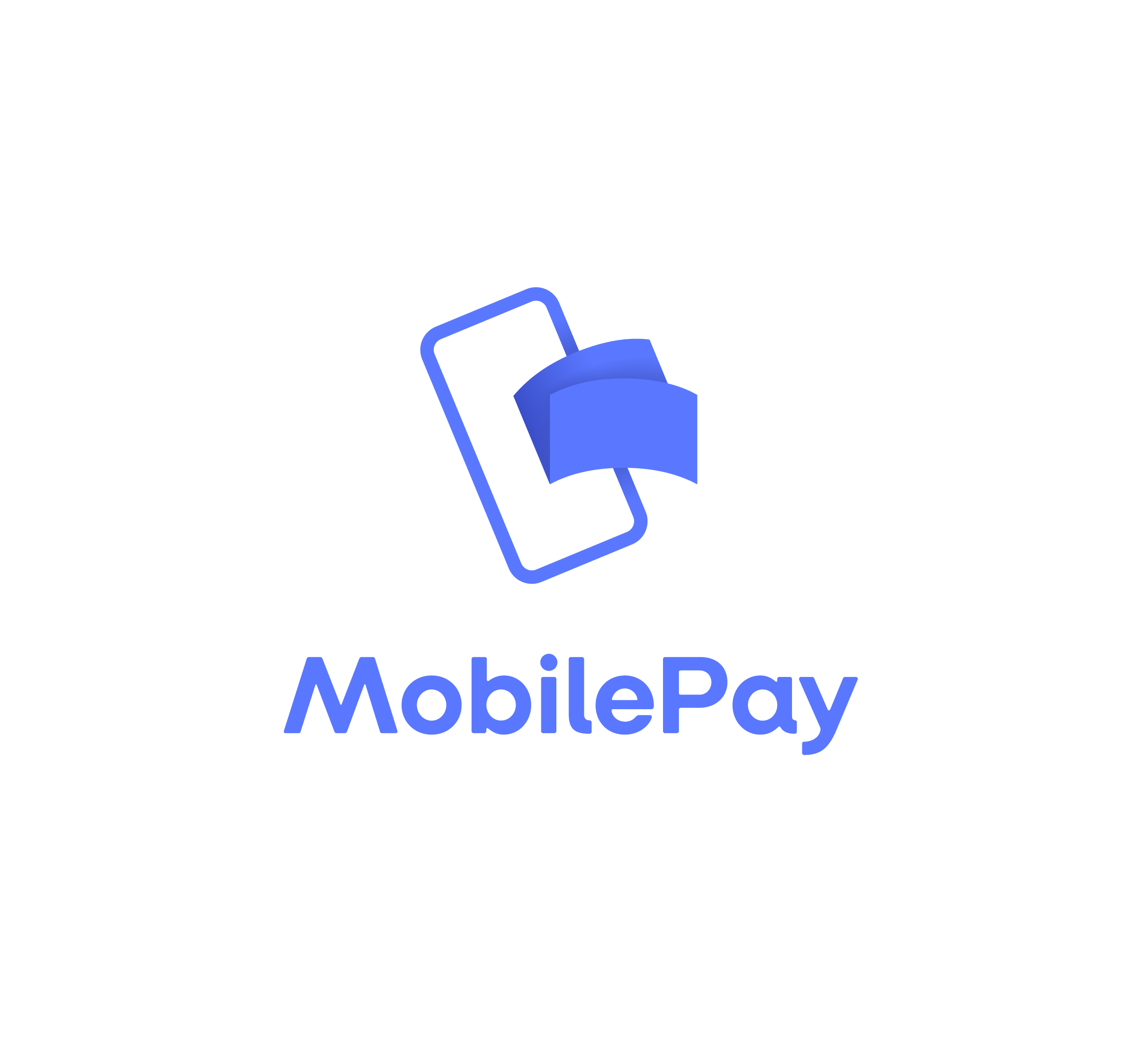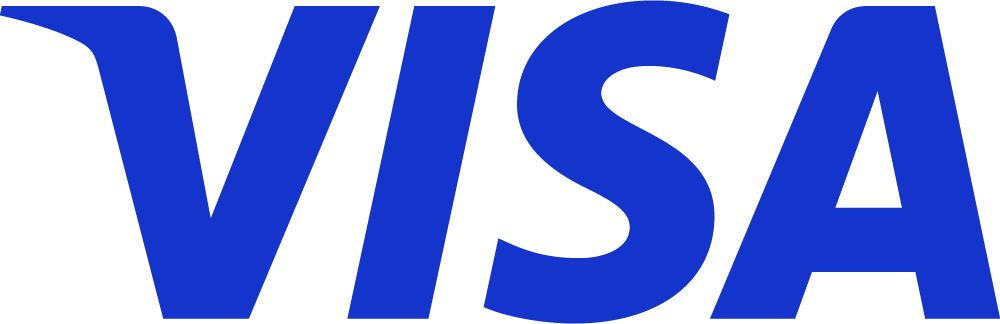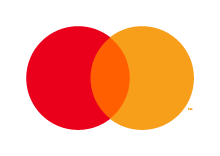Kontolink kan automatisk skabe betalingsbilag til posteringer, der repræsenterer betalinger af kunde- og leverandør faktura.
Kontolink matcher automatisk kunde- eller leverandør faktura til transaktioner i banken. Du kan også føje autogenererede dokumenter til transaktionen for at dokumentere betalingen, hvis intet andet bilag foreligger. Vi har også gjort det muligt at få det til at ske automatisk for alle fremtidige lignende transaktioner.
Hvorfor er det værdifuldt?
- Du sparer tid på ikke længere manuelt at skulle vedhæfte betalingsbilag, når du udligner åbenstående fakturaer med betaling. Dette gælder både debitor og kreditor fakturaer.
- Du kan let dokumentere, at en leverandør- eller kundefaktura er betalt,
- Der er digitale dokumenter på alle posteringer i regnskabssystemet, så du kan være helt rolig med hensyn til eventuelle krav i bogføringsloven.
Mulighed for at tilføje dokumenter til transaktioner
Dine kunde- og leverandør betalingstransaktioner havner normalt i “Klar til godkendelse”, og du kan derfor hurtigt få dem overført til dit regnskabssystem, og væk fra din to-do-liste.
Transaktionen vil typisk allerede have et match på en åbentstående faktura i regnskabssystemet, og nu kan du tilføje yderligere et bilag, der repræsenterer betalingen og få begge vedhæftet ovre i regnskabssystemet

Når du står på en transaktion, der er blevet matchet med en åbenstående faktura i regnskabssystemet, vil der i det midterste felt på skærmen være et lille “+” i øverste højre hjørne.
Klikker du på det, får du nu tre muligheder
- Du kan søge efter et bilag i Kontobox
- Du kan manuelt uploade og vedhæfte et bilag
- Du kan bede Kontolink autogenerere et bilag

Når du har vedhæftet de bilag du ønsker, kan du godkende transaktionen som normalt.
Sådan opsætter du autogenererede bilag
- Gå til menuen med de tre streger oppe i vesntre hjørne
- Tryk på regnskabssystem
- Tryk derefter kategori opsætning
- Find gruppen “Betaling” Der kan du slå autogenererede dokumenter til individuelt for både Kundeindbetaling og Leverandørbetaling

Sådan opsætter du automatisk godkendelse
- Gå til menuen med de tre streger oppe i venstre hjørne.
- Tryk på indstillinger.
- Sørg for at vis udbetalinger og vis indbetalinger er slået til
- Tryk på aktiver automatisk godkendelse af leverandørbetalinger.
- Tryk på aktiver automatisk godkendelse af kundeindbetalinger.

Har du opsat autogenererede bilag vil disse også dukke op på de autogodkendte posteringer
Læs også: